Инструкция по подключению роутера
1.Подключение роутера
Подключите роутер к источнику питания и соедините его с вашим роутером, используя кабель LAN, который входит в комплект.В старом роутере выберите любой свободный порт, а в новом — порт синего цвета.
2. Загрузка роутера
После того как вы подключите устройство, дождитесь, пока все три индикатора на новом маршрутизаторе не начнут гореть зелёным цветом. После этого необходимо подождать 5-10 минут, пока роутер соединится с сервером. Если по прошествии десяти минут этого не случится, отключите оба роутера от сети с напряжением 220 В. Затем отсоедините сетевой кабель от обоих маршрутизаторов, подождите 10 секунд и снова подключите их.
3. Подключение к сети WI-FI c VPN
После того как все три индикатора на устройстве покажут, что оно готово к работе, можно приступать к подключению к сети. Необходимо подождать 5-10 минут, пока роутер соединится с сервером, и затем проверять работоспособность впн.На задней панели роутера вы найдёте информацию о названии сети и пароле.
Выберите сеть с соответствующим названием из списка доступных Wi-Fi-сетей и введите пароль для подключения.
4. Проверка VPN
В случае успешного подключения к Wi-Fi, на устройстве должен появиться VPN.Необходимо подождать 5-10 минут после включения, пока роутер соединится с сервером, и затем проверять работоспособность впн.Чтобы убедиться в этом, можно открыть любой заблокированный в России сайт или сервис или проверить своё местоположение по IP-адресу с помощью сервиса 2ip.ru

Примечание
Пожалуйста, НЕ сбрасывайте настройки роутера до заводских настроек. Если у вас возникли проблемы с подключением, свяжитесь с технической поддержкой, они помогут вам решить их.Доступ к админ-панели роутера
Адрес: 192.168.2.1
Логин: adminПароль: 00000000
